本文介绍了在Orchard中如何打包和发布模块或主题的方法。
生成模块或主题的安装包
Orchard模块开发完成后,我们就可以对所开发的模块进行打包和发布,这样就可以让更多人分享我们开发的模块了。在Orchard中提供了一个Orchard.Packaging的模块来实现打包模块的功能。首先我们可以在管理后台的Modules菜单中启用此模块,如下图:

启用后我们就可以利用Orchard中的命令行工具来打包我们的模块了。打包命令如下:
package create <extensionName> <path>
extensionName:Orchard扩展的名称,可以是模块名称或主题名称。
path:扩展包输出的路径。
启动命令行工具的方法可点击这里。
例如:我们需要打包我们以前开发的产品模块,可以输入以下命令。
package create MyCompany.Products c:\temp
运行此命令后,在“c:\temp”目录下,将生成一个Orchard.Module.MyCompany.Products.2.0.nupkg安装包。这个安装包是一个nupkg文件,类似于zip文件,不过同时还包含了一些元数据的信息。
安装模块
我们可以建一个新的Orchard环境,用管理员登录到后台界面后点击Modules菜单,在Installed选项卡中,点击“Install a module form your computer”的链接。选择刚刚创建的安装包,点击“Install”即可。

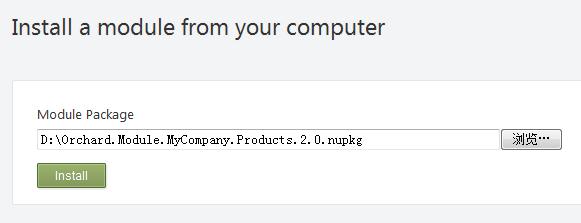
安装成功即可在Features选项卡中看到我们添加的产品模块,启用后就可以使用了。
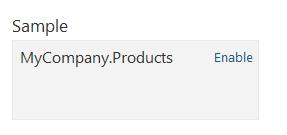
关于模块安装的更多内容可查看官网的《Installing and Upgrading Modules》文档。
分享模块
Orchard官网提供了一个类似软件商店的功能,我们可以将所开发的模块上传到这里,给大家分享。软件商店地址为:http://orchardproject.net/gallery,大家可以注册一个帐号,上传自己开发的模块或皮肤。
参考文档
==========================================
作者:二十四画生
转载请注明来源于博客园——二十四画生的Blog,并保留有原文链接。





【推荐】国内首个AI IDE,深度理解中文开发场景,立即下载体验Trae
【推荐】编程新体验,更懂你的AI,立即体验豆包MarsCode编程助手
【推荐】抖音旗下AI助手豆包,你的智能百科全书,全免费不限次数
【推荐】轻量又高性能的 SSH 工具 IShell:AI 加持,快人一步
· 10年+ .NET Coder 心语,封装的思维:从隐藏、稳定开始理解其本质意义
· .NET Core 中如何实现缓存的预热?
· 从 HTTP 原因短语缺失研究 HTTP/2 和 HTTP/3 的设计差异
· AI与.NET技术实操系列:向量存储与相似性搜索在 .NET 中的实现
· 基于Microsoft.Extensions.AI核心库实现RAG应用
· 10年+ .NET Coder 心语 ── 封装的思维:从隐藏、稳定开始理解其本质意义
· 地球OL攻略 —— 某应届生求职总结
· 提示词工程——AI应用必不可少的技术
· Open-Sora 2.0 重磅开源!
· 字符编码:从基础到乱码解决
2005-06-28 [DNN功能]列表管理添加中国的省份选择下拉框